Win10任务栏点击没反应?开始菜单打不开?任务栏图标无法切换?这些问题常见却烦人。本文总结了6种行之有效的解决方法,包括重启资源管理器、使用PowerShell命令修复组件、检查驱动程序问题等,帮助你快速恢复正常使用体验。

方法一:重启资源管理器
任务栏属于资源管理器的一部分,当资源管理器卡顿或崩溃时,任务栏也会失去响应。
操作步骤:
1. 使用快捷键 `Ctrl + Shift + Esc` 打开任务管理器;
2. 找到“Windows资源管理器”,右键点击,选择“重新启动”;
3. 等待界面刷新,检查任务栏是否恢复正常。
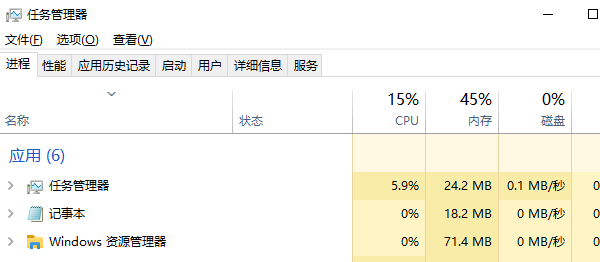
方法二:使用PowerShell重置任务栏应用组件
有时候,任务栏异常可能由内置系统应用故障引起。可以使用PowerShell重新注册系统应用来解决问题。
操作步骤:
1. 在任务管理器中点击“文件”→“新建任务”;
2. 输入 `powershell`,勾选“以系统管理员权限创建此任务”;
3. 在打开的PowerShell窗口中输入以下命令:Get-AppxPackage -AllUsers | Foreach {Add-AppxPackage -DisableDevelopmentMode -Register "$($_.InstallLocation)\AppXManifest.xml"}
4. 回车执行,等待命令完成后重启电脑。
方法三:检查驱动问题并更新
硬件驱动异常也可能间接导致任务栏无响应,例如显卡驱动冲突可能会影响界面刷新。此时,借助“驱动人生”进行一键扫描和修复,自动检测过期或异常驱动,可以更快速地定位问题。

 好评率97%
好评率97%  下载次数:4829315
下载次数:4829315 1. 点击上方按钮,安装并打开“驱动人生”。在“全面诊断”页面点击“立即诊断”,软件将会自动诊断出电脑可能出现的问题。
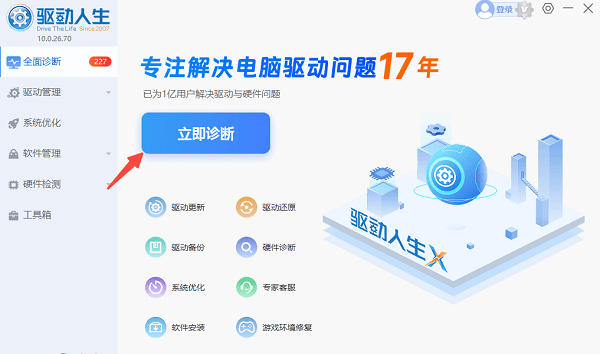
2. 诊断完成后可以选择“全面修复”一键修复电脑问题。
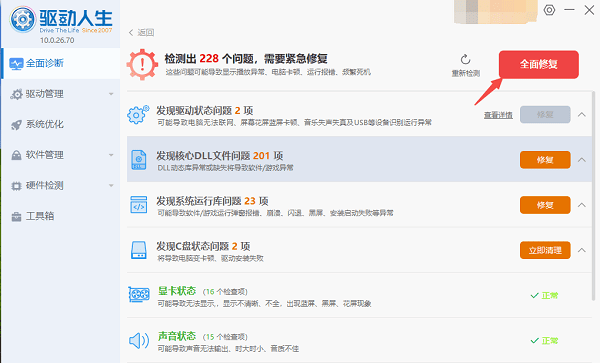
3. 若只想升级电脑驱动,找到需要升级的驱动并点击“待升级”即可;
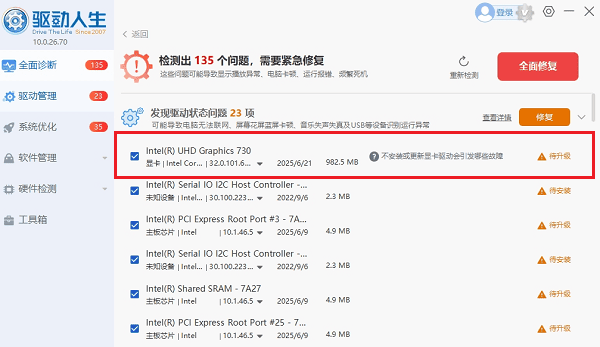
方法四:运行系统文件检查工具
系统文件损坏也是任务栏异常的常见原因。可以通过系统自带的SFC工具扫描并自动修复文件。
操作步骤:
1. 在任务管理器中打开“新建任务”,输入 `cmd` 并勾选“以管理员身份运行”;
2. 输入以下命令后按回车:sfc /scannow
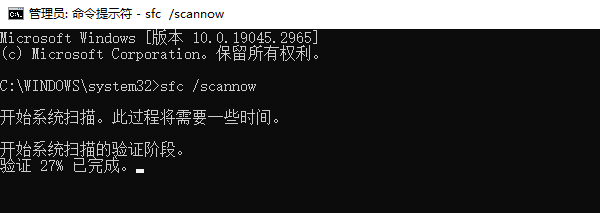
3. 等待扫描完成(可能需要几分钟),重启电脑查看任务栏是否恢复。
4. 如果SFC扫描未解决问题,还可以尝试使用 `DISM` 命令修复:DISM /Online /Cleanup-Image /RestoreHealth
方法五:创建新用户账户排查问题
有时问题仅出现在当前账户,可能是配置或注册表损坏导致。新建一个账户可以帮助判断并规避该问题。
操作步骤:
1. 打开设置 → 账户 → 家庭和其他用户;
2. 点击“添加其他人到这台电脑”,创建本地账户;
3. 登出当前账户,使用新账户登录,查看任务栏是否正常。
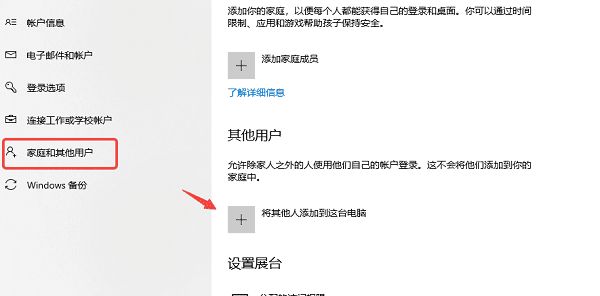
方法六:恢复系统或重置系统设置
如果以上方法都无效,说明系统可能存在深层问题。可尝试还原或重置系统。
操作建议:
1. 如果此前创建过系统还原点,可以使用“系统还原”功能;
2. 如果没有,可在设置 → 更新与安全 → 恢复 → 选择“重置此电脑”。
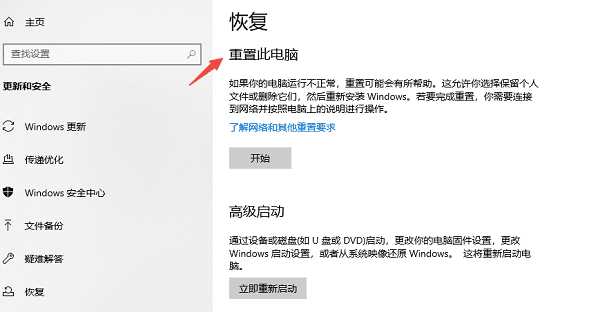
Win10任务栏无响应的问题,通常可以通过重启资源管理器、修复系统组件、检查驱动或新建用户账户来解决。在操作过程中,合理使用“驱动人生”不仅能快速排查潜在问题,也能提升系统整体稳定性。



